Как выключить автоудаление
Зачем нужны исчезающие сообщения в Вотсапе? Опция пригодится людям, которые не любят хранить старые СМС или ведут деловые разговоры. Чат очищается автоматически, поэтому злоумышленники не смогут его прочитать, даже если украдут смартфон и войдут в WhatsApp.
Как понять, что функция включена? Откройте главное окно WhatsApp, пролистайте чаты. Если около иконки собеседника или аватарки группы есть значок с часами – параметр включен.
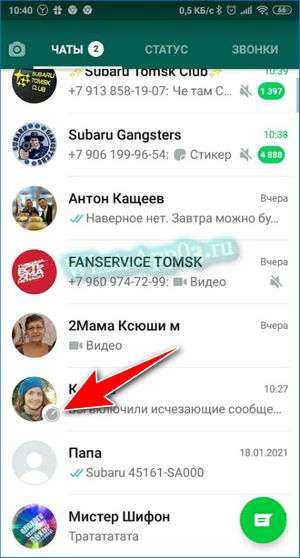
Инструкция, как отключить автоматическое удаление СМС в Вотсапе:
- Откройте беседу с другом или группу.
- Нажмите на меню, выберите «Просмотр контакта» или «Данные группы».
- Тапните по пункту автоудаления SMS, поставьте точку в чекбоксе напротив «Выкл.».
Теперь сообщения не исчезнут, если опция снова понадобится – активируйте ее через меню.
Как отправляются фото в WhatsApp?
Возможность быстрой и простой передачи фотографий – один из факторов невероятного успеха мессенджера WhatsApp. Сделать селфи с друзьями на стадионе или на пляже, и тут же разослать его всем друзьям в Ватсапе – это уже стало обыденностью. Отправка фото по Ватсапу предельно проста, разработчики об этом позаботились.

Как отправить фото через Whatsapp с телефона Андроид
Сначала о том, как отправить фото одному конкретному абоненту. Для этого вам нужно войти в чат с этим человеком и найти иконку в виде канцелярской скрепки.
В зависимости от версии она может располагаться или в верхней панели (над чатом), или внизу, в строке набора текста. Тапните на ней пальцем. Появится список вариантов, какого типа данные нужно прикрепить к сообщению.
Здесь будут варианты – простой документ в виде файла любого типа, метка местоположения, контакт с кем-то, и конечно фотография или гифка.
Кстати, в строке набора нового сообщения вы можете увидеть не скрепку, а значок фотокамеры. Он открывает не список выбора типа документа, а сразу фотокамеру, чтобы сделать снимок.
Так или иначе, после того, как фотка прикреплена к сообщению, его можно опубликовать обычным порядком.
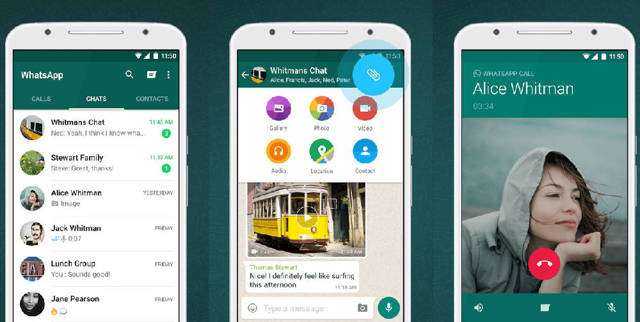
Как передать фото по Вацапу с Айфона
На iPhone процесс не сильно отличается, всё-таки программа одна и та же – всё тот же Ватсап. Вам нужно выбрать чат, в который вы хотите отправить фото и затем тапнуть по значку «+» слева от поля ввода текста. Откроется меню выбора типа документа; как и в случае с Андроидом, только выглядит оно немного по-другому.
Если в этом меню выбрать пункт «Фото/Видео», то откроется Галерея с уже сделанными фотографиями. Если выбрать «Камера», то можно сделать моментальный снимок. В любом случае картинка будет прикреплена к сообщению. Перед отправкой вы можете добавить описание фотки.
Почему не отправляются фото в Ватсапе
Не отправляться фотки могут по нескольким причинам. Часто WhatsApp сам говорит, почему невозможно отправить ту или иную картинку.
Одна из причин – недостаток памяти устройства. Эта ошибка может случиться, если на телефоне запущено одновременно много программ. Память забита под завязку и её не хватает, чтобы обработать картинку перед отправкой. Решение простое: выгрузите из памяти несколько лишних приложений.
Вторая распространённая причина – нестабильный или медленный интернет. Такое бывает, если вы находитесь где-то в публичном месте. Что ж, решение здесь одно: найти зону с более быстрым коннектом.
Восстановление при помощи приложений
Существует множество специальных программ для восстановления утраченных файлов, которые помогут просто и без труда вернуть необходимые фото и видео. Далее собраны описания наиболее популярных и действенных из них.
DiskDigger или Undeleter
Два почти одинаковых приложения для поиска удаленной информации на Андроид. Они помогут в том случае, если скаченное в память телефона фото или видео было удалено случайно. Функция этих приложений — восстановить еще не перезаписанные файлы. Фишка в том, что при нажатии кнопки «Удалить», изображение как таковое не удаляется, а помечается как: «Пригодное для перезаписи». Значит, оно еще пригодно к восстановлению. Таким образом данные приложения сумеют восстановить недавно удаленное видео и фото в WhatsApp.
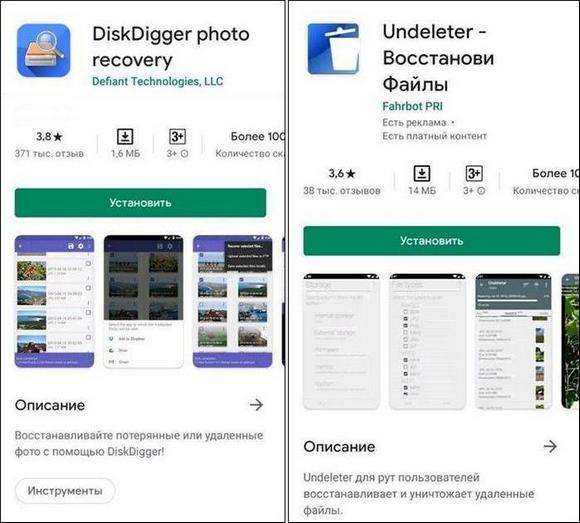
Работают они просто и по одному принципу:
- Сперва требуется установить и запустить приложение.
- Далее необходимо выбрать требуемые файлы для сканирования: MP3, GIF, JPG и другие.
- После поиска приложение выдаст все результаты. Останется лишь просмотреть, выбрать и пометить необходимые данные для восстановления.
- Выбрать место для сохранения.
- Закрыть приложение и убедиться, что все выбранные фото восстановлены в нужной папке.
Recuva
Данное приложение позволяет произвести полный анализ памяти устройства и вернуть файлы с необходимым расширением.

Как и в работе с предыдущими приложениями, в Recuva нужные изображения следует выбрать и восстановить. Приложение само подсказывает, в каком порядке следует действовать:
- Сперва нужно скачать и открыть приложение.
- Далее нужно выбрать одну из двух опций. Чтобы восстановить нужные файлы, выбираем первую.
- Запустить поиск и анализ данных.
- Пометить и восстановить необходимые данные.
Восстановление из резервного хранилища
Также можно попробовать восстановить данные из резервной копии. Это чуть сложнее и требует чуть больше времени.
Инструкция:
- Первым шагом необходимо открыть сам WhatsApp и открыть настройки, для этого нажать три точки в правом верхнем углу, чтобы появилось выплывающее меню.
- Далее нужно выбрать пункт «Чаты» и найти «Резервная копия чатов». Тут можно самостоятельно отрегулировать время автоматического сохранения всех файлов и вернуть данные после удаления.
- Копию чата можно найти в Гугл диске или SD-карте. Также можно отрегулировать время резервного копирования на более удобное. Например, «ежедневно», «ежемесячно» или «еженедельно».
Как работают исчезающие сообщения?
После того, как вы включите исчезающие сообщения, все отправленные сообщения исчезнут или автоматически удаляются через семь дней – вам больше не нужно будет ничего делать.
Применяется только самая последняя настройка. Итак, если вы включите исчезающие сообщения, отправите сообщение, а затем выключите его, сообщение не исчезнет.
В индивидуальных чатах любой может включить исчезающие сообщения. В групповых чатах это могут делать только админы.
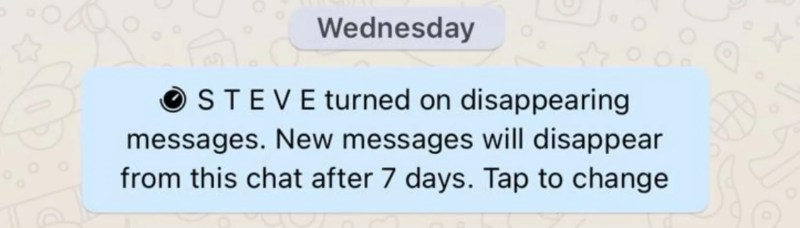
Когда опция включена (или выключена), в чате появится уведомление, подтверждающее ваш выбор и предупреждающее человека или группу.
Часть 5. Часто задаваемые вопросы о публикации слайд-шоу на iPhone
1. Могу ли я экспортировать слайд-шоу iPhone?
2. Как сделать слайд-шоу с музыкой?
С Aiseesoft Slideshow Creator вы можете сделать слайд-шоу с музыкой, Запустите Slideshow Creator на своем компьютере и нажмите «Добавить фото и видео», чтобы загрузить фотографии и видео. Вы можете редактировать видео и добавлять фоновую музыку. После редактирования нажмите кнопку «Преобразовать», чтобы создать слайд-шоу с музыкой.
3. Могу ли я добавить музыку в слайд-шоу Google?
да. Вы можете добавить музыку в слайд-шоу Google, установив ссылку на трек из музыкального онлайн-сервиса.
Теперь вы узнали, как создавать, сохранять и делиться слайд-шоу на вашем iPhone, Сделайте один самостоятельно прямо сейчас! Оставьте комментарий ниже, если у вас есть какие-либо вопросы к нам.
Что вы думаете об этом посте.
Рейтинг: 4.8 / 5 (на основе голосов 225) Подпишитесь на нас в
Как перенести видео с iPhone на компьютер? Вы можете узнать, как перенести видео с iPhone на компьютер в 3 методах здесь.
Если вы накапливаете океаны с фотографиями на своем компьютере, вы можете найти ваше любимое программное обеспечение для управления фотографиями, доступное для Windows и Mac, согласно нашим обзорам.
Создайте слайд-шоу на macOS / iOS
Профессиональный менеджер данных iPhone / Android и передача для передачи различных файлов между телефоном iOS / Android и компьютером и между двумя мобильными телефонами в один клик.
Однако иногда это вызывает вопросы и затруднения. В этой статье мы рассмотрим, как отправлять файлы через этот мессенджер с разных устройств.
Через сам мессенджер
Не выходя из мессенджера, вы можете сразу поделиться картинками с собеседником, предварительно их отредактировав. Как это сделать:
С помощью проводника
Как поделиться с другом изображением через проводник:
Кликните на стрелку в правой части экрана рядом с окном для ввода.
Примечание: максимальный допустимый размер медиафайла – 100 МБ.
WhatsApp для iphone предполагает множество вариантов отправки фото и из самого мессенджера, и через сторонние ресурсы.
Способ 1 средства мессенджера
Если в вашей галерее есть готовые изображения, то вы можете поделить ими с контактами через WhatsApp. Для этого:
Способ 2 ios приложения
Благодаря ей вы можете просто поделиться изображением через Вотс Ап. Посмотрим алгоритм действий на примере приложения «Фото»:
WhatsApp популярен не только среди пользователей мобильных телефонов, но и среди владельцев компьютеров и ноутбуков. Версия для ПК сильно от приложения для смартфонов не отличается.
Способ 1 средства мессенджера
Для отправки фотографий достаточно задействовать только функционал мессенджера:
- Запустите приложение.
- Зайдите в чат с собеседником.
- Кликните на иконку в виде скрепки в верхней части экрана.
- Перед вами появятся несколько круглых кнопок. Выберите первую в виде нарисованной камеры.
- В появившемся окне кликните на медиафайл и нажмите кнопку «Открыть». Можете кликнуть на значок в форме плюса и добавить еще несколько картинок.
- Добавьте подпись.
- Щелкните на зеленую стрелку для отправки.
Как отправить фото по Ватсап — инструкция для мессенджера
Важная «фишка» WhatsApp заключается в том, что пользователи могут совершенно бесплатно пересылать медиафайлы друг другу, например, памятные фотографии. Но вот загвоздка: недавно загрузившие мессенджер люди далеко не всегда знают, как это делается. В данной статье мы попробуем со всем разобраться. Дальше пойдет речь, как отправить фото по Ватсап.
Инструкция
Для начала вам нужно открыть переписку с человеком или групповой чат. Правее надписи «Введите текст» имеется несколько иконок. Нам нужна первая, которая похожа на скрепку.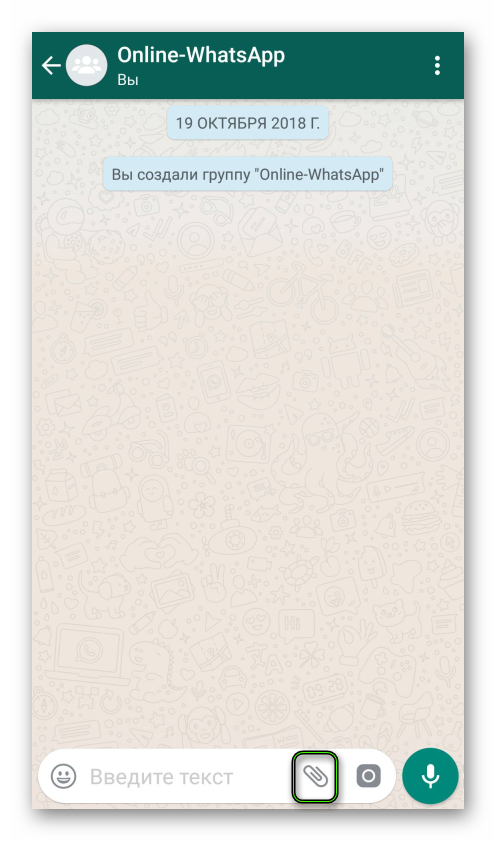 Тапните по ней, чтобы вызвать новое меню. Здесь нажмите на «Галерея». Остается только выбрать фотографию из памяти устройства, а после — отправить ее.
Тапните по ней, чтобы вызвать новое меню. Здесь нажмите на «Галерея». Остается только выбрать фотографию из памяти устройства, а после — отправить ее.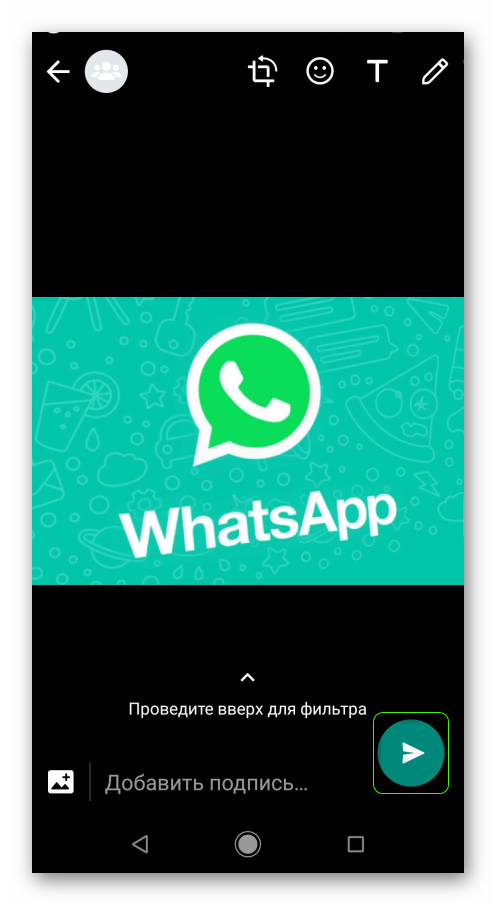
А если в том же меню выбрать «Камера», то вы сможете сделать снимок непосредственно из приложения, что называется, в реальном времени.
Данная инструкция применима для мобильной версии Ватсаппа. А дальше пойдет речь о мессенджере для компьютера или ноутбука.
Порядок действий для ПК-клиента
В принципе здесь все то же самое:
-
- Откройте нужный диалог.
- Кликните по значку «скрепки», расположенному сверху.
- В импровизированном открывшемся меню выберите первый пункт.
- Откройте в окне Проводника нужную картинку.
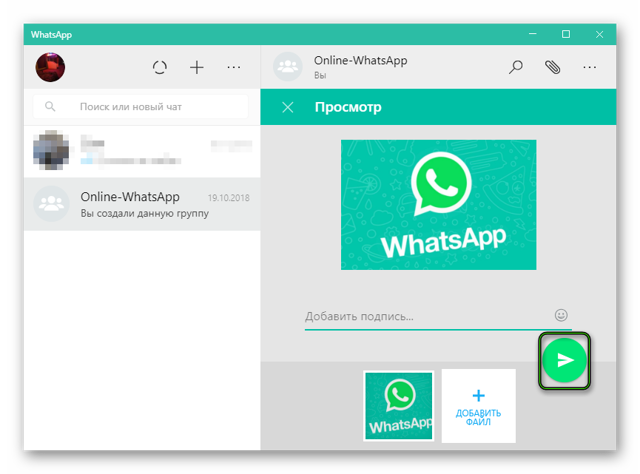
Как отправить фото через WhatsApp с iPhone
У пользователей девайсов от Apple при возникновении потребности передать фото через рассматриваемый мессенджер есть два пути – воспользоваться функциями, предусмотренными в клиенте WhatsApp для iPhone, либо отправить изображение в сервис из других iOS-приложений, поддерживающих такую возможность.

Способ 1: Средства мессенджера
Прикрепить фотографию из хранилища iPhone к сообщению, передаваемому через мессенджер, очень просто – для этого приложение ВотСап для айОС разработчики оснастили двумя элементами интерфейса. Кнопки для выбора вложения станут доступными сразу после открытия чата с адресатом, поэтому перейдите к диалогу, а затем выберите вариант, который больше подходит к ситуации.
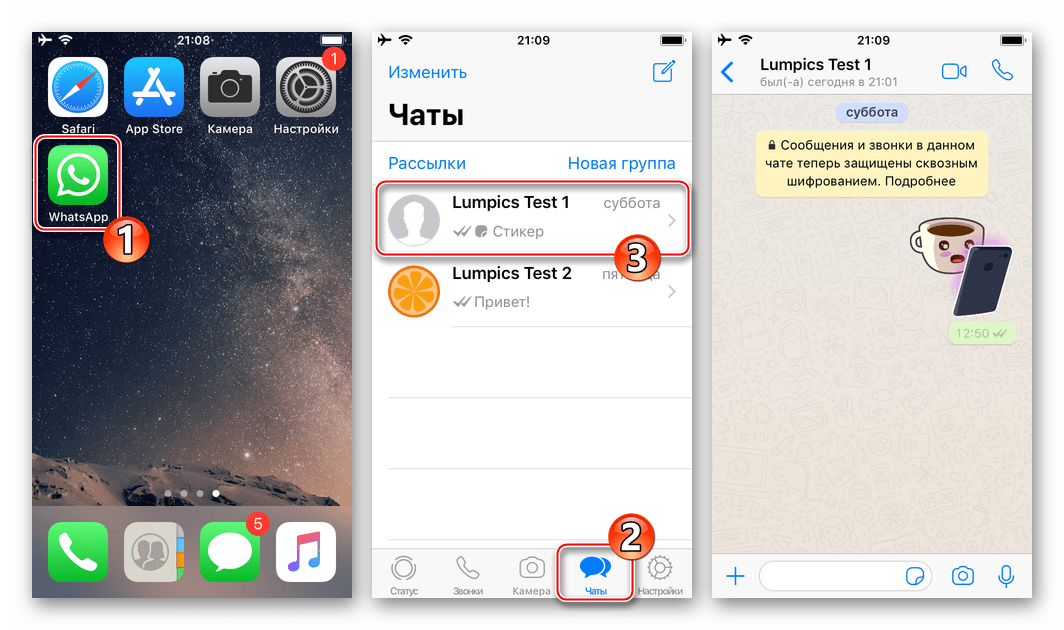
- Кнопка «+» слева от поля ввода текста сообщения.
- Коснитесь «+», что вызовет меню выбора типа вложения. Далее выберите пункт «Фото/Видео» — это откроет доступ ко всем изображениям, обнаруженным системой в памяти девайса.
- Нажатие по миниатюре фото развернет его на весь экран. Если есть желание, картинку можно изменить, применив фильтры и наложив эффекты с помощью встроенного в мессенджер фоторедактора.
- Выполните еще одно необязательное действие – добавьте подпись к передаваемому медиафайлу. Затем нажмите круглую кнопку «Отправить». Изображение практически мгновенно будет отправлено получателю и отобразится в чате с ним.
- Кнопка «Камера».
- Если вы желаете запечатлеть какой-либо момент с помощью камеры iPhone и сразу же передать полученное собеседнику в WhatsApp, тапните элемент интерфейса, расположенный справа от области ввода текста сообщения. Сделайте фото коротким нажатием на кнопку «Затвор».
- Далее по желанию воспользуйтесь функционалом фоторедактора, чтобы изменить картинку. Добавьте описание и коснитесь «Отправить». Результат не заставит себя долго ждать – фото передано участнику WhatsApp c которым вы ведете переписку.
Способ 2: iOS-приложения
Практически любое приложение, функционирующее в среде iOS и способное каким-либо образом взаимодействовать с файлами изображений (отображать, изменять, систематизировать и т.д.), оснащено функцией «Отправить». Эта опция позволяет легко и быстро передать картинку в мессенджер и затем отправить ее другому участнику WhatsApp. В качестве демонстрации решения задачи из заголовка статьи ниже используются два средства: предустановленное на Apple-девайсах приложение для работы с медиафайлами — Фото и популярный файловый менеджер для iPhone – Documents от Readdle.
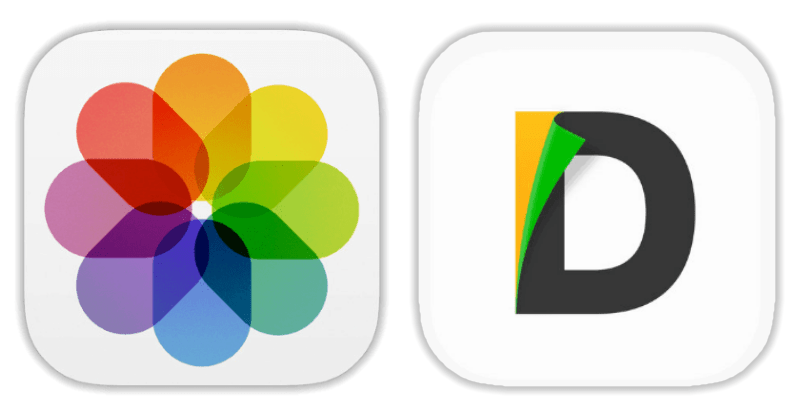
-
Фото для iOS.
- Откройте фирменный «просмотрщик» изображений и видео от Apple и перейдите в каталог с фотографиями, среди которых есть подлежащие пересылке через ВотсАп.
- В верхней части экрана приложения есть ссылка «Выбрать» — тапните по ней, что даст вам возможность касанием по миниатюрам выделить их. Установив отметку на одной или нескольких картинках, нажмите кнопку «Отправить» внизу экрана слева.
- Пролистните ряд иконок сервисов-получателей отправляемого влево и нажмите «Еще». В появившемся меню найдите «WhatsApp» и переведите расположенный напротив этого пункта переключать в положение «Активировано». Подтвердите добавление нового пункта в меню выбора приложения-адресата файлов, тапнув «Готово».
- Теперь появилась возможность выбрать ВотсАп в ленте сервисов-получателей медиафайлов. Сделайте это, коснувшись иконки мессенджера. В открывшемся перечне контактов установите отметку возле имени пользователя, для которого предназначены фото (можно выбрать несколько контактов), нажмите «Далее» внизу экрана.
- Осталось убедиться в режиме полноэкранного просмотра, что отправляемые изображения выбраны правильно, при необходимости применить к ним эффекты и добавить описание.
- Завершив подготовку, тапните круглую кнопку «Отправить». Чтобы убедиться в том, что отправка фото осуществлена успешно, откройте мессенджер и перейдите в диалог с пользователем-адресатом.
-
Documents от Readdle.
- Запустите файловый менеджер и перейдите в каталог «Фото» на вкладке «Документы». Найдите передаваемую через ВотсАп фотографию.
- Коснитесь трех точек в области превью изображения для вызова меню возможных действий с ним. Нажмите «Поделиться» и найдите в ленте с иконками приложений «Скопировать в WhatsApp».
- Отметьте получателя(ей) отправляемого в перечне контактов открывшегося мессенджера и нажмите «Отправить». Убедившись, что фото готово к передаче, коснитесь круглой кнопки со стрелкой. В итоге вы будете переведены на экран чата с получателем, где уже присутствует высланное изображение.
Завершение
Обмен пользовательской информацией между Ватсапом и почтой защищает истории переписки, медиафайлы и прочие объекты от удаления. Этому способствуют лаги и баги мессенджера, операционной системы, деактивированная функция автоматического создания резервных копий.
Как бы там ни было, процедура занимает довольно мало времени и сил, требует только наличия двух приложений (Ватсапа и почтового клиента), и пары тапов по дисплею.
Несмотря на некоторые особенности операционных систем, алгоритм действий на iOS и Android OS практически идентичен, благодаря унификации, которую проводят разработчики.
Из WhatsApp что-то переслать на почту получится через функцию «Поделиться». Просто выделяете объект, вызываете меню дополнительных действий, и выбираете соответствующий пункт.
В статье представлена исчерпывающая информация по теме, так что вам остается только применить полученные знания на практике. Чего мы вам искренне и желаем!
Включение таймера сообщений по умолчанию для всех новых чатов
Таймер сообщений по умолчанию доступен только в мобильном приложении WhatsApp. Чтобы использовать эту функцию, запустите WhatsApp на своем телефоне и коснитесь значка с многоточием (три вертикальные точки) в правом верхнем углу экрана.
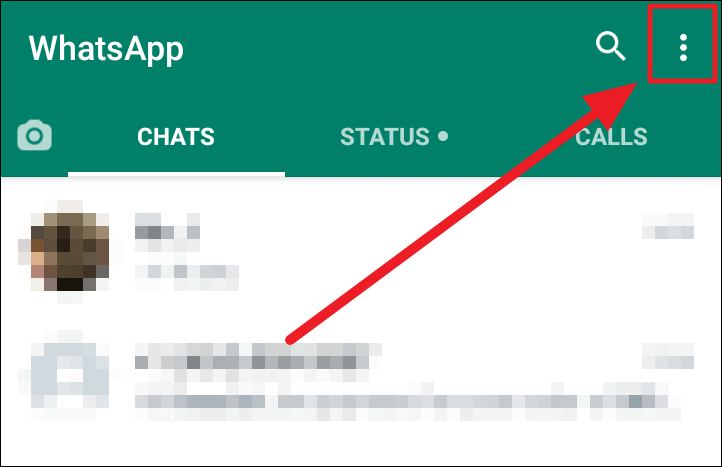
Выберите опцию «Настройки» в появившемся меню.
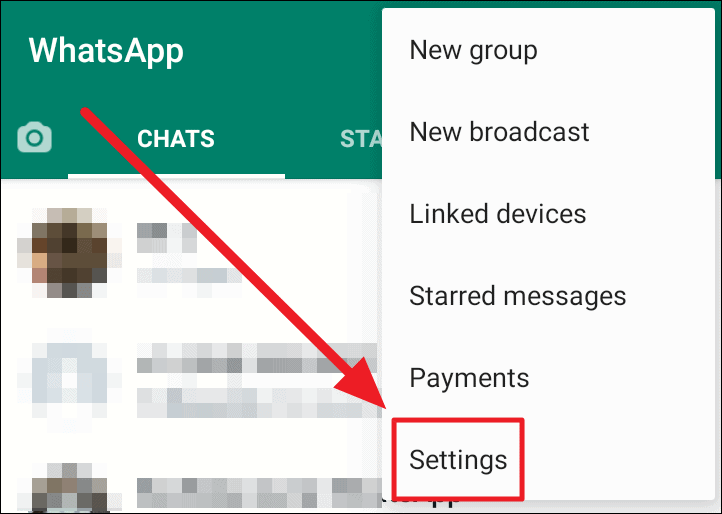
Коснитесь параметра «Учетная запись» на странице «Настройки».
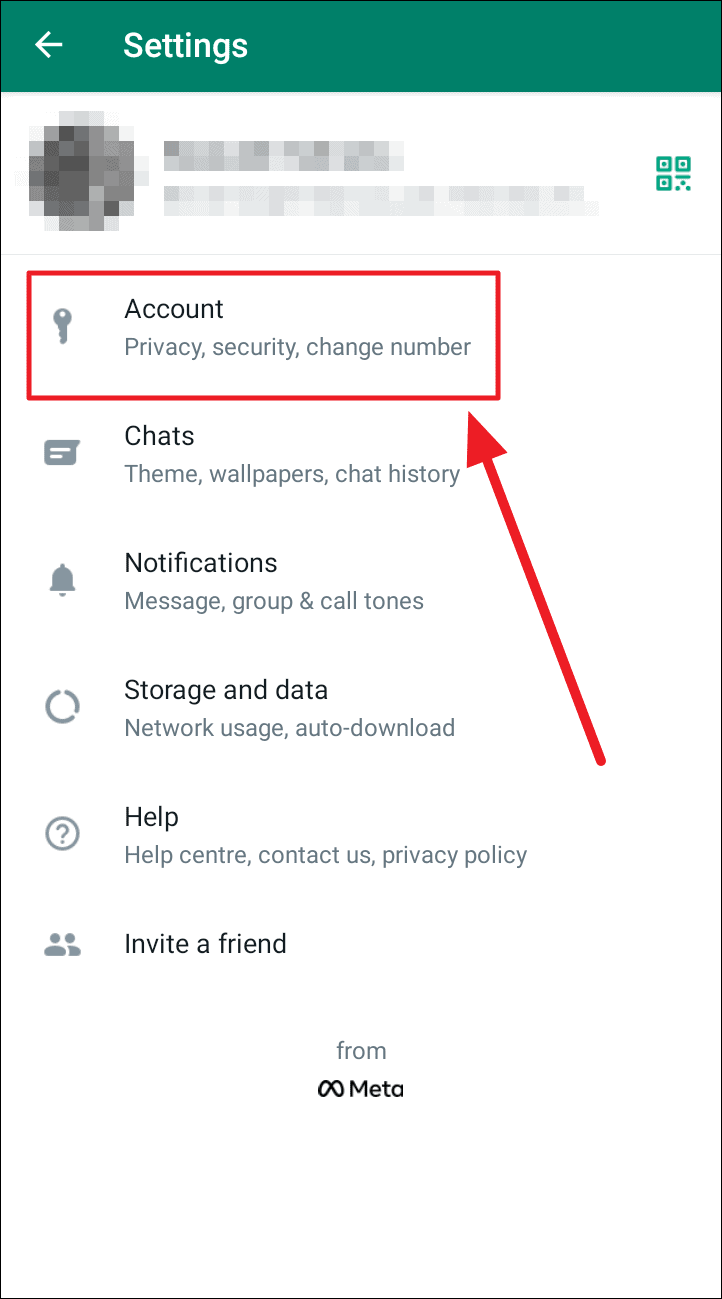
Теперь коснитесь параметра «Конфиденциальность» на экране «Учетная запись».
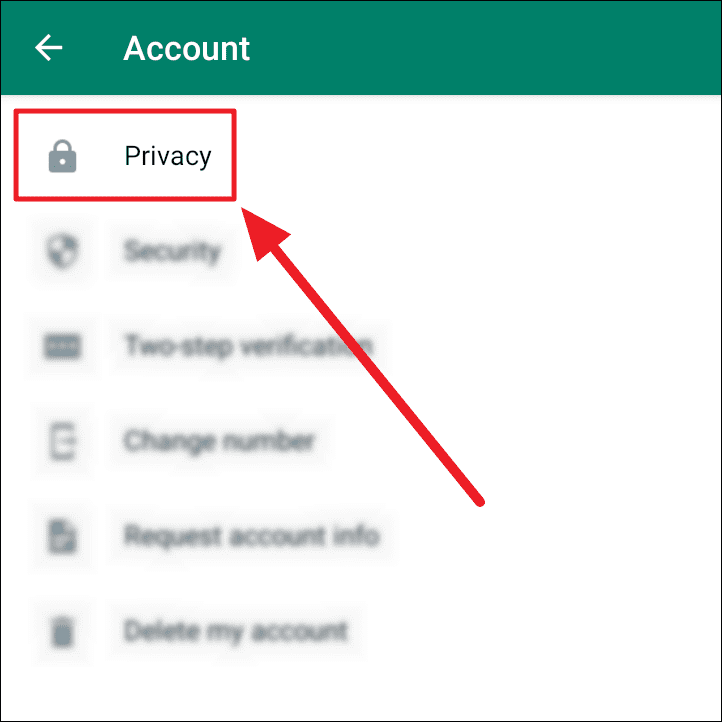
Коснитесь параметра «Таймер сообщений по умолчанию» под заголовком «Исчезающие сообщения» на экране «Конфиденциальность».
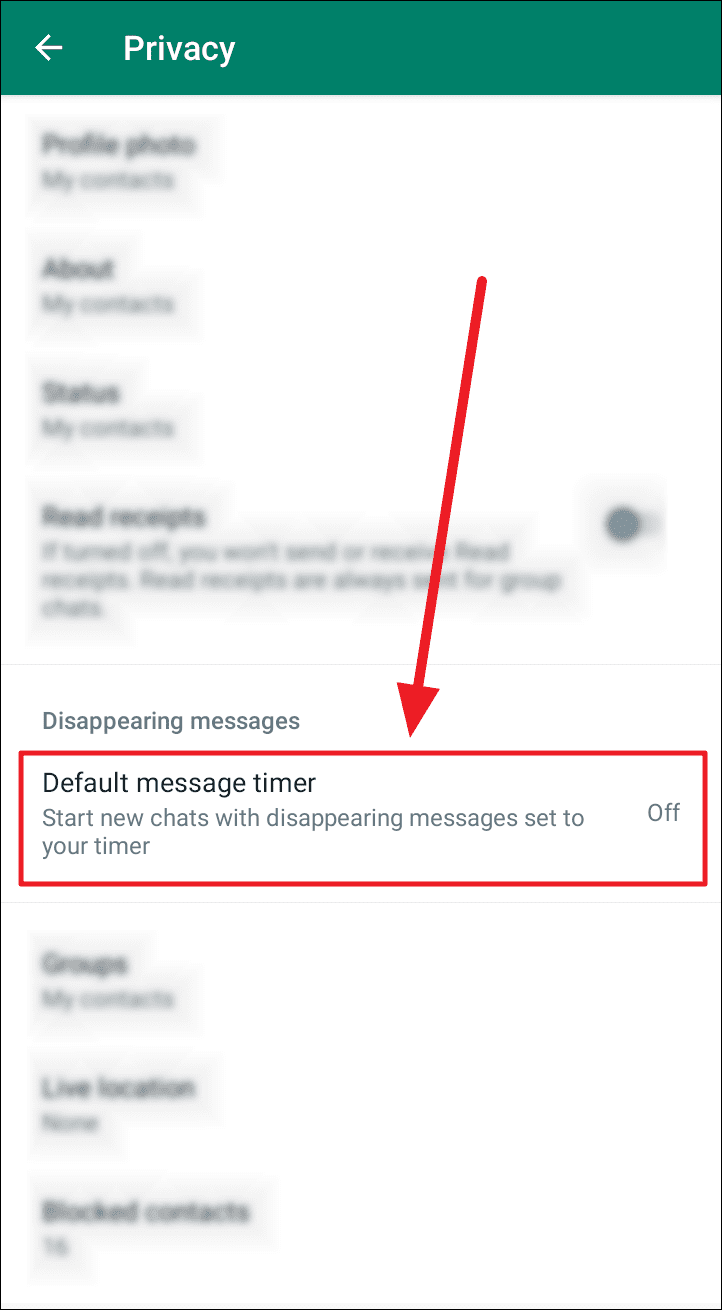
Вы увидите знакомый экран, но с другим названием – экран «Таймер сообщений по умолчанию». Это то же самое, что и экран «Исчезающие сообщения». Здесь также нажмите переключатель перед выбранной продолжительностью. Нажмите кнопку «ВЫКЛ», чтобы отключить эту функцию.
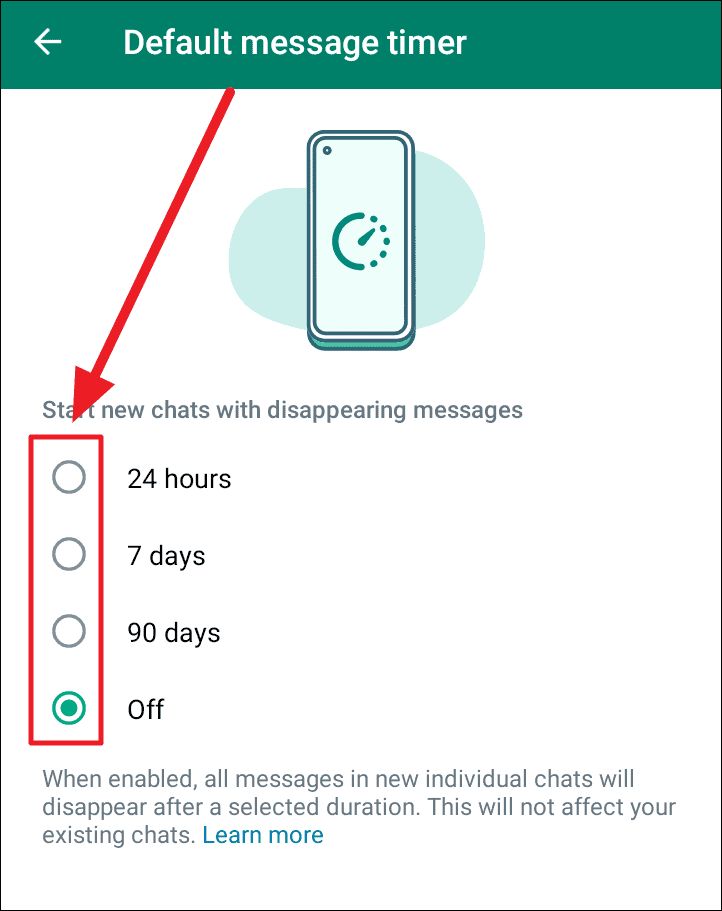
Все ваши новые чаты исчезнут после выбранной продолжительности. Новые контакты будут иметь значок таймера и отображение уведомления функции. Хотя эта функция недоступна на других устройствах WhatsApp, вы увидите уведомление «Таймер сообщений по умолчанию» для новых чатов на всех устройствах.
Когда вы включаете «исчезающие сообщения» или «таймер сообщений по умолчанию», любой может изменить продолжительность или даже отключить эту функцию.
Итак, речь идет о функции WhatsApp «Исчезающие сообщения» для существующих частных и групповых чатов и «Таймер сообщений по умолчанию» для новых чатов. Функция обеих функций одинакова, только с другим названием. Мы надеемся, что наше руководство оказалось полезным для понимания и использования этой функции WhatsApp.
Некоторые вещи, которые следует иметь в виду
Хотя функция WhatsApp «Исчезающие сообщения» создана из лучших побуждений, она не является полностью надежной. Поэтому есть вещи, которые нужно помнить, прежде чем доверить ей свои самые сокровенные мысли.
- Если вы включите Исчезающие сообщения, это повлияет только на сообщения, отправленные после включения. Сообщения, которые уже были отправлены в прошлом, не исчезнут. Это не имеет обратной силы.
- Если получатель сообщения не прочитает ваше сообщение в указанный вами период времени, сообщение исчезнет, как и предполагалось. Однако предварительный просмотр сообщения может по-прежнему отображаться в уведомлениях телефона, пока WhatsApp не будет открыт.
- Если получатель сообщения процитирует исчезнувшее сообщение в своем ответе, цитируемый текст остаться в чате, даже если исходное сообщение исчезло.
- Если исчезающее сообщение перенаправляется в другой чат WhatsApp, где функция «Исчезающие сообщения» отключена, сообщение не исчезнет в переадресованном чате.
- Если пользователь создает резервную копию своего архива WhatsApp до исчезновения сообщения, исчезающее сообщение будет включено в резервную копию. Однако исчезающие сообщения будут удалены при восстановлении пользователем из резервной копии.
Итак, принимая во внимание все эти предостережения, вот как включить функцию «Исчезающие сообщения» на вашем телефоне Android или iPhone. В настоящее время вы не можете напрямую включить его в настольной или веб-версии WhatsApp
Но если вы включите его в мобильном приложении, настройки будут синхронизированы с вашей настольной или веб-версией.
Восстанавливаем историю чата для Android
В отличие от iPhone, резервные копии для Android сохраняются не только в облачное хранилище, но и на локальную память телефона. Из этого бэкапа можно восстановить свой аккаунт в мессенджере на новом устройстве, а также реанимировать собственноручно удаленные чаты.
Чтобы узнать, где храниться ваша резервная копия, зайдите в настройки своего аккаунта в WhatsApp, далее откройте раздел «Чаты», а там «Резервное копирование». Если ваш телефон сохраняет бэкапы и локально, и в облако, то при выборе места восстановления ориентируйтесь по дате последнего копирования.
Из Google Диска
Альтернативой облачному хранилищу iCloud для владельцев телефонов Android будет Google Диск. Прежде чем начать восстановление убедитесь, что, во-первых, на телефоне активен тот аккаунт облачного хранилища, на который вы сохраняли копии чатов, а во-вторых, для авторизации в аккаунте вы используете один и тот же номер телефона. Проверили? Теперь следуйте этой инструкции:
- Удалите и заново установите WhatsApp.
- Пройдите авторизацию с вашим номером телефона в мессенджере.
- Система предложит вам два варианта восстановления. Нам нужен вариант с Google Диском.
- Следуйте подсказкам на экране и дождитесь полного восстановления переписки в WhatsApp.
Из локальной копии
По умолчанию приложение само сохраняет резервные копии локально в память вашего телефона. Если вы не изменяли настройки, то скорее всего у вас есть локальный бэкап из которого можно воссоздать историю чатов. Для этого вам нужно будет действовать по инструкции выше, только при выборе места восстановления указать – локальная копия. Но если вы хотите перенести историю переписки на новое устройство, то вам нужно знать еще кое-что.
Для того, чтобы использовать бэкап, сохраненный локально, вам придется перекинуть резервные копии на новое устройство через компьютер или съемную SD-память.
В зависимости от версии операционной системы вашего телефона, данные с чатами WhatsApp будут лежать по разному пути в локальной памяти устройства. Как правило, этот путь выглядит так: нужно зайти в «Мои файлы», затем открыть «Память устройства», там найти папку «WhatsApp». Однако иногда путь может быть более мудрённым: «Память устройства» — «Android» — «media» — «com.whatsapp». В конечной папке как раз и будут храниться данные для резервного восстановления.
Чтобы начать восстановление на новом телефоне, вам нужно будет:
- Скопировать папку «WhatsApp» на новое устройство.
- Установить приложение и авторизоваться под тем же номером телефона, с которым были сделаны резервные копии.
- При выборе варианта восстановления выбрать «Из локальной копии», а затем указать путь, где хранятся файлы мессенджера.
Что делать, если нужна более ранняя версия истории чатов
Например, вы удалили нужный чат, но после этого WhatsApp уже сделал новую резервную копию. Тогда получится так, что в бэкапе также не будет этого чата. Но если вам нужен именно он, то восстановление нужно делать из более ранней версии бэкапа. И вот какие шаги нужно выполнить:
- Откройте в памяти телефона папку «WhatsApp», а в ней папку «Databases».
- Перед вами откроется список всех хранящихся на телефоне бэкапов. В имени каждого файла будет содержаться дата резервного копирования. Это поможет вам быстро сориентироваться и найти подходящий файл.
- Найдите файл msgstore.db.crypt12. Это тот файл, который содержит последнюю версию истории переписок в мессенджере. Его нужно будет переименовать так, чтобы вам было понятно, что это за файл. Лучший способ – использовать в имени дату создания.
- Теперь вам нужно переименовать нужный для восстановления файл резервной копии в msgstore.db.crypt12. Будьте внимательны: если имя бэкапа содержало расширение не crypt12, а crypt9 или иное – его же нужно и сохранить в новом имени.
- Удалите WhatsApp, затем вновь скачайте его и авторизуйтесь с правильным номером телефона.
- Запустите процедуру восстановления, когда приложение предложит вам такой вариант.
Ошибки восстановления
- Номер учетной записи, создавшей резервную копию на Google Диске, отличается от номера, с которого вы зарегистрировались для восстановления.
- В телефоне не хватает оперативной памяти для скачивания и восстановления истории переписок из облачного хранилища.
- Низкая скорость передачи данных. Возможно, мобильного Интернета не хватает, чтобы скачать резервную копию WhatsApp из облака, попробуйте подключиться к Wi-Fi.
- Вы не авторизовались на своем телефоне в сервисах Google, или авторизовались не в том аккаунте, на которое происходило резервное копирование.
6. Имеет ли тот, кому достался мой прежний номер телефона, доступ к моему аккаунту в WhatsApp?
Данные вашего аккаунта и переписка в мессенджере хранятся на вашем смартфоне и не видны другим, даже если ваш номер перешел к другому пользователю. Однако все же следует обезопасить данные при помощи нескольких простых действий:
- Направить всем своим контактам новый номер телефона и попросить их обновить его в телефонной книге.
- Удалить прежний аккаунт из WhatsApp в настройках (в Android — в «информации об учетной записи», в iOs — в «чате», выбрать функцию «Удалить мою учетную запись»). При этом вы выйдете изо всех чатов, история переписки исчезнет.
-
Подключить новый телефон в мессенджере и обновить статус.
4. Как удалить сообщение, фото или видео, отправленное другому человеку?
По правилам WhatsApp, это возможно только в течение 1 часа 8 минут и 16 секунд после отправки, после этого периода ваше послание навсегда останется в чате. Пока вы укладываетесь в этот временной интервал, стереть отправление легко: надо нажать на меню сообщения и выбрать «удалить у всех».
По секрету скажем, что с помощью одной хитрости можно обойти ограничение по времени и аннигилировать свое послание когда угодно. Вот пошаговая инструкция.
- Нужно включить режим полета
- Отключить автонастройку времени в разделе «Дата и время» и вручную ввести день и час отправки сообщения
- Удалить сообщение в WhatsApp
- Вернуть все настройки времени
- Выключить режим полета
Безопасна ли функция исчезающих сообщений?
Whatsapp абсолютно безопасен, но рекомендует полагаться на эту функцию только с доверенными контактами. Не похоже, что отправленные вами сообщения будут в безопасности от посторонних глаз, поскольку их все еще можно легко сохранить или создать резервную копию, несмотря на включение исчезающих сообщений в Whatsapp. Вот несколько сценариев, при которых ваш чат может оказаться под угрозой.
- Ваши сообщения могут быть перенаправлены, что сделает их навсегда доступными в перенаправленном чате.
- Ваши сообщения можно сохранить, сделав снимок экрана, и сохранить в локальном хранилище, даже если срок их действия истекает через 7 дней.
- Содержимое сообщения по-прежнему можно скопировать и вставить в любое текстовое приложение.
- Сообщения можно легко записать с помощью инструментов захвата экрана или другого устройства с камерой.
Как связать соцсети между собой
Чтобы объединить ссылки на несколько аккаунтов/мессенджеров/блогов, воспользуйтесь бесплатным конструктором Хиполинк. С его помощью легко создать кликабельную мультиссылку, которая будет переадресовывать пользователей на все указанные странички.
Внимание! Чтобы пользоваться всеми инструментами и услугами сервиса, зарегистрируйтесь бесплатно на Хиполинк. Другие возможности и инструменты конструктора:
— Сервис предоставляет 60 готовых тем для оформления сайтов
— Готовые шаблоны для лендингов.
— Разнообразие интеграций.
— Больше 15 социальных сетей.
— Более 20 мессенджеров.
— Более 100 ссылок на онлайн-сервисы.
— Рекламная подписка.
— Множество способов связи с посетителями сайта/магазина.
— Внутренняя CRM система.
— Инструменты для оплаты товаров и совершения разных платежей.
— Удобные способы по сбору донатов.
— Советы и инструкции по выводу страницы в первые поисковые выдачи.
— Подключение систем аналитики и ретаргетинга: Яндекс Метрика, Google Analitics, Фейсбук Пиксель, Вк Пиксель.
— Добавление персонального HTML кода на страницы.
Другие возможности и инструменты конструктора:
— Сервис предоставляет 60 готовых тем для оформления сайтов
— Готовые шаблоны для лендингов.
— Разнообразие интеграций.
— Больше 15 социальных сетей.
— Более 20 мессенджеров.
— Более 100 ссылок на онлайн-сервисы.
— Рекламная подписка.
— Множество способов связи с посетителями сайта/магазина.
— Внутренняя CRM система.
— Инструменты для оплаты товаров и совершения разных платежей.
— Удобные способы по сбору донатов.
— Советы и инструкции по выводу страницы в первые поисковые выдачи.
— Подключение систем аналитики и ретаргетинга: Яндекс Метрика, Google Analitics, Фейсбук Пиксель, Вк Пиксель.
— Добавление персонального HTML кода на страницы.
Как отправить фото по Ватсапу на телефон: инструкция
Если ты не знаешь, как отправить фото по Ватсапу на номер телефона, мы дадим тебе простой и четкий ответ — никак. Твой собеседник должен быть обязательно в книжке с твоими контактами в смартфоне — это раз. А во-вторых, у него тоже должно быть установлено приложение Whatsapp. Если ты попробуешь вручную набрать цифры, то опять же у тебя ничего не выйдет.
Как быть?
- Ты можешь записать телефон человека в свою адресную книгу.
- Или в самой программе нажать «добавить контакт» и внести его. Теперь всё получится. Ну а если этот абонент тебе больше не понадобится — просто удали его из записной книжки.
Подробнее о том, как вставить фотографию в Ватсап, — можешь почитать еще здесь.
Как отправить фото через Whatsapp с телефона на Андроид
Обмен изображениями — это важная и уже неотъемлемая часть интернет-общения современного человека, особенно если ты любишь фоткать на смартфон (почитай также, как поставить свою фотку в Вацапе). Часто хочется поделиться яркой картинкой с друзьями, поэтому сейчас мы расскажем, как правильно отправить фото через Whatsapp с телефона на Андроид.
-
- Выбираешь товарища, которому хочешь отправить фотку.
- В окне с диалогом вверху справа (прямо в строке с именем и номером человека) ты увидишь маленькую иконку в виде канцелярской скрепки.
- Нажав на нее, ты увидишь варианты файлов, которые можно приложить к сообщению. Для картинок есть два варианта: загружаешь из галереи или делаешь моментально новый кадр прямо перед отправкой.
- Выбирай, что ты хотел выслать, и жми «Отправить».
Как передать фото по Вацапу с Айфона
Для того, чтобы обмен фото в переписке в Вотсапе на iPhone, шел корректно, ознакомься с нашими советами:
Если тебе надо переслать изображение, которое уже есть, действуй следующим образом:
-
- Выбирай одно или несколько изображений из раздела «Фотопленка» (если несколько — жми на «+»);
- При желании можешь персонализировать картинку, добавив забавную подпись или рисуночек;
- Жми «Отправить»!
Чтобы всё произошло успешно — дай Вацапу доступ к Айфон photo в настройках Конфиденциальности.
Если проще сделать новый снимок:
- Нажми «Снять фото или видео» при помощи камеры Айфона;
- Так же можешь что-то подредактировать;
- И отправляй.
Также можешь прочитать информацию о том, почему не отправляются фотографии в Ватсапе, которая находится на соответствующей странице.
Как переслать фото из Whatsapp на email почту?
- Для начала убедись, что картинка для отправки находится в галерее твоего смартфона. Обычно все медиафайлы из переписки в мессенджере сохраняются автоматически в одноименной папке, поэтому специально что-то делать тебе не придется.
- Заходи в свою почту и действуй по аналогии с интерфейсом Вотсапп — находи в адресной книге почту собеседника, а для прикрепления изображения нажимай на скрепку и выбирай файл из медиагалереи устройства.
- Отправляй.
Надеемся, мы помогли тебе кое-с чем разобраться, и ты готов и дальше осваивать полезные функции Вацапа вместе с нами!
Включение исчезающих сообщений в отдельных чатах
Как упоминалось выше, пользователи могут отправлять исчезающие сообщения как в личных, так и в групповых чатах. Процедура одинакова для личных и групповых чатов. Вот как вы это делаете.
Запустите WhatsApp на своем устройстве и откройте чат, для которого вы хотите разрешить исчезновение сообщений. Это может быть личный или групповой чат. Коснитесь имени человека/группы.
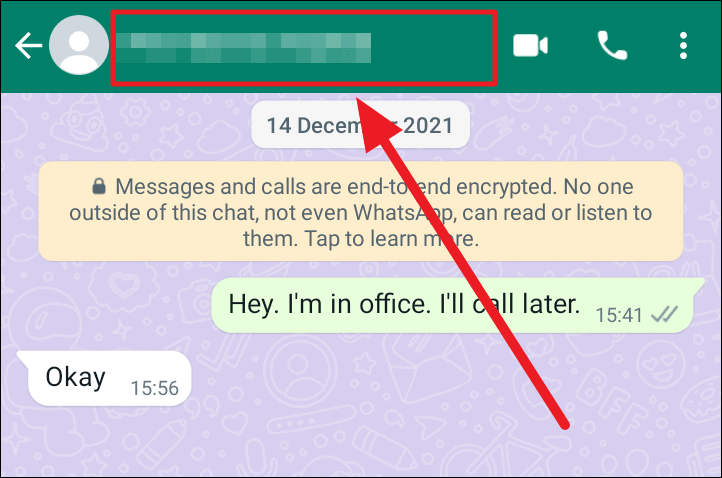
Немного прокрутите страницу контакта, чтобы найти и нажать/нажать «Исчезающие сообщения». По умолчанию он будет отключен.
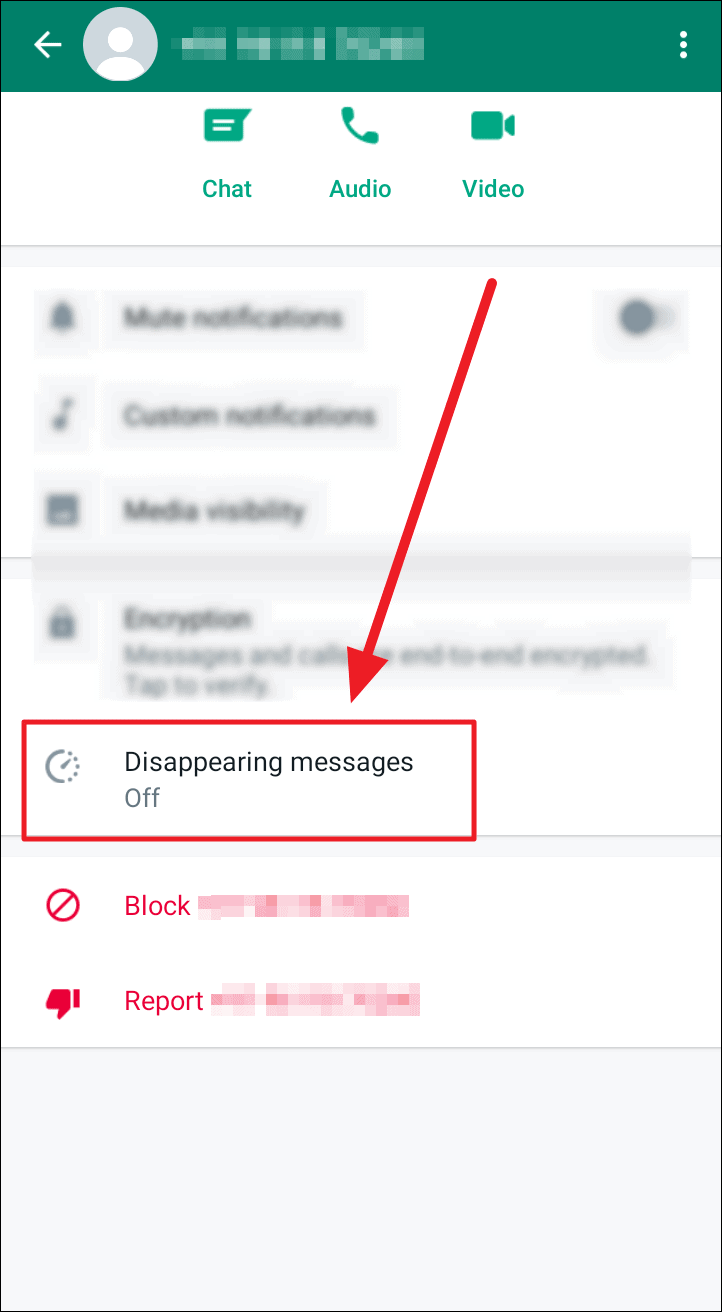
На экране «Исчезающие сообщения» коснитесь переключателя перед выбранной продолжительностью (24 часа, 7 дней и 90 дней) в разделе «Таймер сообщений». Чтобы отключить эту функцию, просто коснитесь переключателя рядом с опцией «ВЫКЛ».
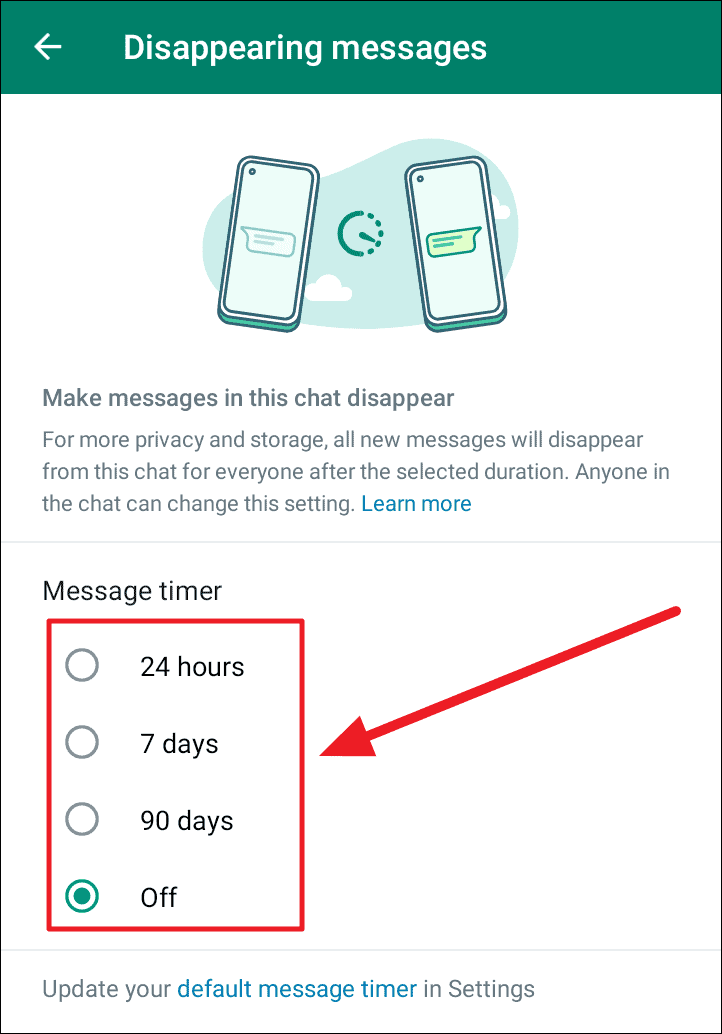
Все ваши сообщения в выбранном чате исчезнут по истечении указанного времени. Вы увидите значок таймера в нижней части изображения контакта/группы в дополнение к уведомлению о том, что «Исчезающие сообщения» включены. Уведомление также будет иметь выбранную вами продолжительность.
Нажав на это уведомление, вы сразу попадете на экран выше — экран «Исчезающие сообщения», где вы можете внести изменения в продолжительность исчезновения.
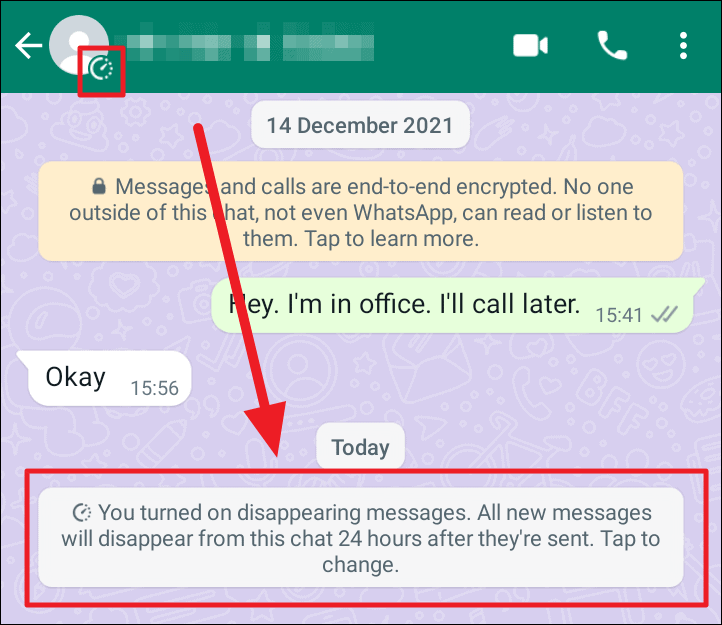
Особенности функции исчезающих сообщений в WhatsApp
Функция исчезающих SMS в «Ватсапе» была введена как дополнительная мера обеспечения конфиденциальности. Разработчики используют алгоритмы сквозного шифрования, однако они никак не защищают от несанкционированного получения информации путем физического доступа к устройству.
Дополнительное преимущество опции – экономия внутренних ресурсов смартфона. Если резервные копии хранятся на самом телефоне, посты и медиафайлы из них могут занимать много пространства. Особенно это касается тех пользователей, которые активно общаются через «Ватсап». Автоматическая очистка чатов помогает освободить немного памяти.
Принцип работы
В зависимости от выбранных настроек при активированной опции мессенджер будет автоматически удалять сообщения, которые были получены 24 часа, 1 неделю или 3 месяца назад.
Будьте осторожны: пропадать будут даже те СМС, которые вы еще не прочитали. Если вы редко заходите в WhatsApp, лучше выбрать более продолжительный таймер.






























